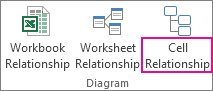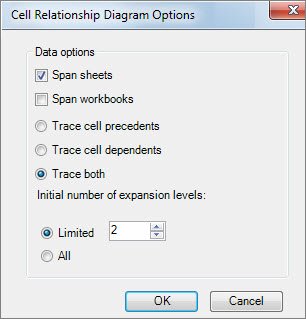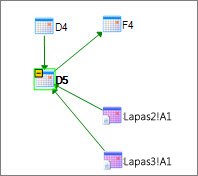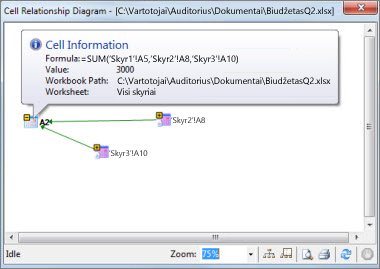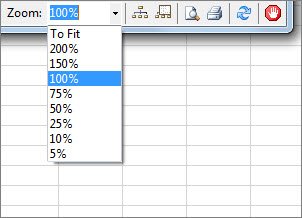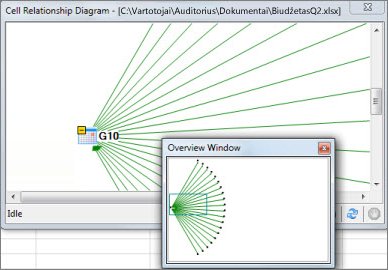Svarbu: Šios funkcijos „Windows RT“ kompiuteryje esančiame „Office“ nėra. Diagnostikos priemonė pasiekiama tik "Office Professional Plus" ir „Microsoft 365“ programos įmonėms leidimuose. Norite sužinoti, kurią „Office“ versiją naudojate?
Langelio ryšių diagramoje rodoma išsami, interaktyvi visų saitų iš šiuo metu pažymėto langelio į kitus to paties darbalapio, kitų darbalapių ar net kitų darbaknygių langelius diagrama. Galite nurodyti, kiek langelių ryšių lygių rodyti diagramoje ir ar rodyti langelius, kuriuose yra pirminių saitų su langeliu, priklausomus langelio saitus, ar abu.
Jei norite naudoti mobiliojo ryšio įrankį, pirmiausia kompiuteryje turi būti įdiegta "Office Professional Plus", tada turite įjungti diagnostikos priemonės priedą. Sužinokite, kaip įdiegti diagnostikos priemonės priedą.
Ryšių diagramos kūrimas
-
Pažymėkite langelį ir spustelėkite Diagnostikos priemonė > langelio ryšys.
-
Jei "Excel" paragins įrašyti failą ir įtraukti naujausius pakeitimus, galite:
-
Spustelėkite Taip ir analizėje bus įtraukti dar neįrašyti keitimai.
-
Spustelėkite Ne ir analizė naudos naujausią įrašytą failo versiją.
-
Spustelėkite Atšaukti , jei nenorite vykdyti analizės arba nepasirinkote norimo analizuoti langelio.
-
Rodomas langas Langelių ryšių diagramos parinktys .
-
Dialogo lange galite nustatyti šias parinktis:
-
Ar į analizę įtraukti tik dabartinį darbalapį, kitus darbalapius ar kitas darbaknyges.
-
Ar tikrinti precedentus (kitus langelius, nuo kurių priklauso langelis), priklausomybes (nuo jų priklausomus langelius), ar abu.
Šioje langelių ryšių su D5 diagramoje yra langelių dviejuose darbalapiuose (Lapas2 ir Lapas3), nuo kurių priklauso D5, be to, priklauso nuo langelio D4. D5 yra langelio F4 precedentas.
-
Norimų analizuoti langelių ryšio lygių skaičius.
Pavyzdžiui, jei langelis A6 lape1 priklauso nuo C12, kuris savo ruožtu priklauso nuo Lapas2! B6, tai dviejų lygių langelio ryšys.
-
Darbas su diagrama ir jos supratimas
Analizuojamo langelio adresas visada paryškintas diagramoje. Čia mes išanalizavome langelį D5.
-
Diagramos rodyklės nukreiptos į santykio priklausomą langelį (kryptį, kuria siunčiami duomenys). Aukščiau pateiktoje diagramoje langelis D5 priklauso nuo D4, Lapas2! A1 ir Lapas3! A1. A1. Langelis F4 priklauso nuo D5.
-
Paleidus ataskaitą, mazgai (langeliai) diagramoje yra išdėstyti kaip žiniatinklio modelis. Galite vilkti bet kurį langelį, kad išdėstytumėte langelius taip, kaip norite.
-
Perkelkite pelės žymiklį virš diagramos langelio, kad pamatytumėte išsamią informaciją – jo formulę, jos reikšmę, visą failo kelią ir darbalapio pavadinimą.
-
Minuso ženklas (-) geltoname langelyje šalia langelio gali reikšti, kad langelis nukreipia į langelių diapazoną, kuris jau išplėstas diagramoje. Spustelėjus minuso ženklą, langelių diapazonas sutraukiamas į vieną tą diapazoną vaizduojantį mazgą.
-
Du kartus spustelėjus diagramos langelį, suaktyvinamas jo darbalapio langelis ir uždaroma diagrama.
-
Spustelėkite lauką Mastelis , kad padidintumėte arba sumažintumėte diagramos elementų dydį. Spustelėjus mygtuką Maketo mazgai , rodinys atkuriamas iki 100 %, o jį spustelėjus dar kartą, sucentruoja diagramą.
-
Spustelėkite mygtuką Rodyti apžvalgos langą , kad atidarytumėte naują langą, kuriame rodoma visa diagramos struktūra. Tai naudinga diagramai, kurioje yra daug ryšių nuo analizuojamų langelių iki kitų langelių ir yra per dideli, kad tilptų diagramoje.
-
Galite priartinti diagramos sritį spustelėdami ir vilkdami, kad apžvalgos lange nubrėžtumėte lauką, dėl kurio pagrindiniame lange rodomi lauke esantys mazgai. Tada galite vilkti lauką, kad perkeltumėte įvesties vietą į skirtingas diagramos sritis.
-
Spustelėkite mygtuką Atnaujinti , kad pradėtumėte analizę dar kartą.
-
Spustelėkite mygtukus Spaudinio ir spaudinio peržiūra , kad peržiūrėtumėte ir išspausdintumėte analizės rezultatus.
-
Spustelėkite mygtuką Maketo mazgai , kad atkurtumėte rodinį iki 100 %, ir spustelėkite jį dar kartą, kad centruokite diagramą.
-
Spustelėkite mygtuką Stabdyti apdorojimą , kad sustabdytumėte analizės procesą (pvz., jei pasirinkote neteisingą langelį).